Як зробити постійну комірку в формулі Excel
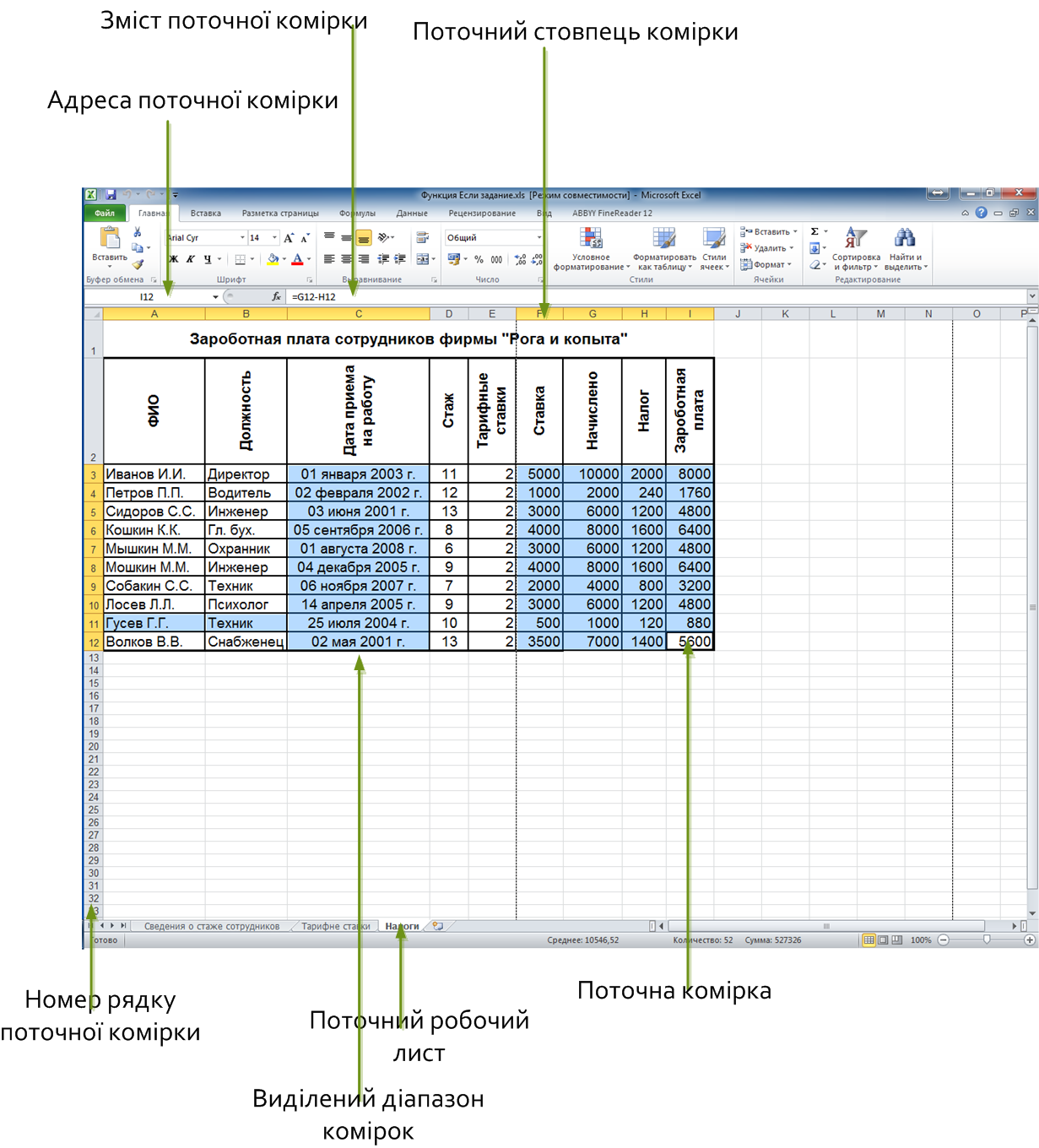
Зміст:
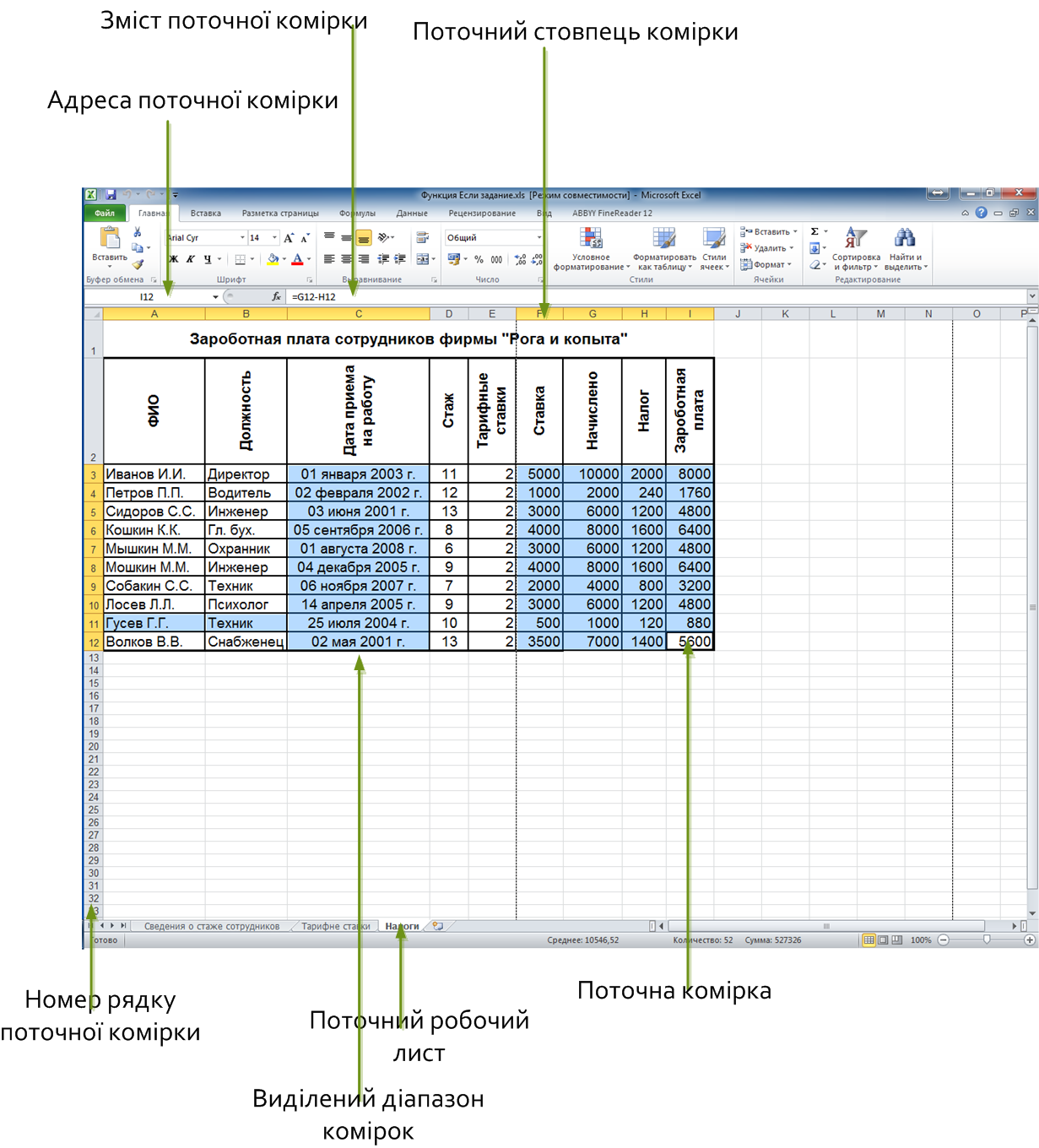
Використання посилань на комірки у формулах Excel дуже зручно і допомагає виконувати розрахунки на основі значень, що змінюються відчасу до часу. Однак, іноді може статися так, що потрібно закріпити певну комірку, щоб вона завжди використовувалася в формулі без змін. У цьому випадку, приходить на допомогу постійна комірка.
Щоб зробити комірку постійною, необхідно застосувати у формулі спеціальне посилання на відповідну комірку. Загалом, є два варіанти вирішення цієї задачі. Перший – це використання символу долару перед кожним координатом комірки. Наприклад, якщо нас цікавить комірка B2, треба замість неї записати $B$2. Таким чином, Excel буде завжди використовувати саме цю комірку, незалежно від інших змін в таблиці.
Другий варіант – це використання функції INDIRECT. Вона дозволяє використовувати спеціальний синтаксис для посилання на комірки. Наприклад, замість посилання на комірку B2, записуємо INDIRECT(“B2”). Таким чином, зміни в таблиці не вирішують, яка комірка буде використана в формулі, оскільки INDIRECT буде враховувати лише текстову стрічку.
Визначення постійної комірки
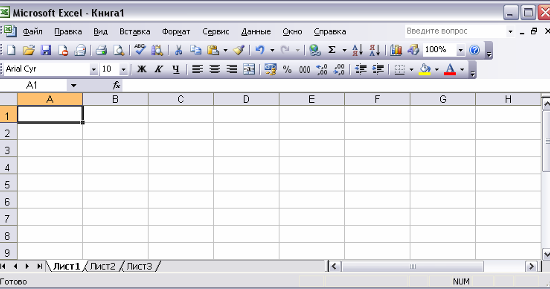
Зазвичай, коли ви посилаєтеся на комірку в Excel, ви записуєте її адресу, наприклад, A1 або B2. Однак, у випадку потреби в постійній комірці, ви можете використовувати діапазон назв або іменовані діапазони, щоб вказати комірку.
Щоб визначити постійну комірку за допомогою назви діапазону, ви повинні присвоїти діапазону назву. Наприклад, ви можете назвати комірку A1 як “Комірка1”. Потім вам просто потрібно використати це ім’я вміс
Що таке постійна комірка в Excel
У програмі Excel, постійна комірка є коміркою, до якої ми можемо посилатися з інших формул незалежно від того, як ми переміщуємо або копіюємо комірку.
У звичайному випадку, коли ми посилаємося на комірку у формулі, Excel автоматично оновлює посилання, якщо ми переміщуємо або копіюємо комірку. Наприклад, якщо ми посилаємося на комірку A1 в формулі, а потім копіюємо цю комірку в B1, формула автоматично змінюється на B1. Така зміна посилання може бути корисною, але іноді нам потрібно, щоб посилання залишалося незмінним у всіх випадках.
Це можна досягти, використовуючи знак долара ($) перед літерою стовпця і цифрою рядка, що вказує на комірку. Наприклад, якщо наша комірка має посилання на A1, ми можемо зробити його постійним, додавши $ перед A і 1: $A$1. Тепер, незалежно від того, як ми переміщуємо або копіюємо цю комірку, посилання залишатиметься незмінним, що дозволяє нам зробити формули більш надійними та стабільними.
Постійні комірки важливі, коли ми працюємо з великими таблицями, де формул у багатьох комірках, та нам потрібно забезпечити стабільність посилань. Також, постійні комірки є корисним інструментом при створенні пов’язаних формул, що використовують одну комірку для багатьох обчислень.
Як ввести постійну комірку
Щоб ввести постійну комірку у формулу Excel, необхідно використовувати символ $ перед номером стовпця та номером рядка, що вказує на потрібну комірку. Наприклад, якщо потрібно посилатися на комірку A1, необхідно ввести $A$1.
Це дозволяє закріпити посилання на конкретну комірку і уникнути зміщення посилання під час копіювання формул. Коли ви використовуєте постійну комірку, Excel буде завжди посилатися на ту саму комірку, незалежно від того, куди копіюєте або переміщуєте формулу.
Наприклад, якщо ми використовуємо формулу =A1+$B$1 у комірці C1, і потім копіюємо цю формулу в комірку D2, Excel автоматично змінить посилання на комірку A1 на A2, але посилання на комірку B1 залишиться незмінним.
Окрім того, можна використовувати частково постійну комірку, коли вкладеність символів $ залежить від того, які посилання необхідно закріпити. Наприклад, $A1 означає, що стовпець А буде постійним, а рядок може змінюватися залежно від копіювання формули.
Тепер, коли ви знаєте, як ввести постійну комірку, ви зможете легше та швидше працювати з формулами Excel та уникати помилок при копіюванні чи переміщенні формул.
Комбінація клавіш для введення постійної комірки
Щоб ввести постійну комірку в формулі Excel, вам потрібно використати комбінацію клавіш F4. Постійна комірка зберігає посилання на вибрану комірку незмінною, навіть якщо формула копіюється в інші комірки.
Існує кілька варіантів використання клавіші F4 для введення постійної комірки:
- Після введення посилання на комірку у формулі натисніть клавішу F4 один раз. Excel автоматично додати символи “$” перед буквою стовпця та числом рядка комірки.
- Виділіть посилання на комірку у формулі та натисніть клавішу F4. Excel автоматично додасть символи “$” перед буквою стовпця та числом рядка комірки.
- Після введення посилання на комірку у формулі натисніть комбінацію клавіш Fn + F4 (на ноутбуках Mac).
- Виділіть посилання на комірку у формулі та натисніть комбінацію клавіш Fn + F4 (на ноутбуках Mac).
З використанням комбінації клавіш F4 ви зможете швидко та легко зробити комірку постійною в Excel, забезпечуючи стабільність та вірогідність ваших формул.
Використання постійної комірки
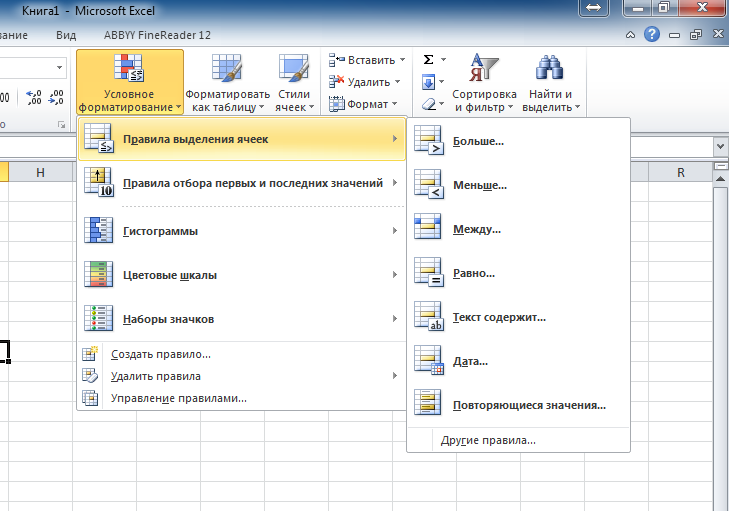
Постійна комірка в Excel дуже зручна у випадку, коли ми хочемо зафіксувати певну комірку аркуша і використовувати її значення в інших формулах у різних місцях. Постійна комірка дозволяє зручно і швидко виконувати обчислення та аналізувати дані.
Для створення постійної комірки необхідно перед назвою комірки встановити символ долару ($). Це символ показує Excel, що ця комірка має бути постійною і не змінюватись при копіюванні формули.
Наприклад, якщо у нас є формула =A1+B1, і у нас є потреба змінювати лише комірку B1, то ми маємо встановити постійну комірку для комірки A1, використовуючи запис =$A$1, таким чином комірка A1 залишиться незмінною при копіюванні формули в інші комірки.
Це особливо корисно, коли нам потрібно порівнювати значення однієї комірки зі значеннями багатьох інших комірок, або коли ми хочемо звернутись до значення однієї комірки, яка не змінюється в процесі копіювання формули.
Також, постійні комірки можуть бути дуже корисні при використанні умовних форматувань, коли нам потрібно задати певне форматування для комірок зі значеннями, що перевищують або менші за певне порівняння з постійною коміркою.